Taustan poistaminen videosta voit korvata sen upeilla taustoilla, jotka seuraavat teemaasi. Ainoa ratkaiseva asia tässä prosessissa on varmistaa, että kohde ei vääristy tai leikkaa karkeita reunoja. Onneksi voit löytää työkaluja, joiden avulla voit poistaa taustan täydellisillä leikkauksilla. Lue lisää ja katso parhaat online-työkalut videoeditointiin.
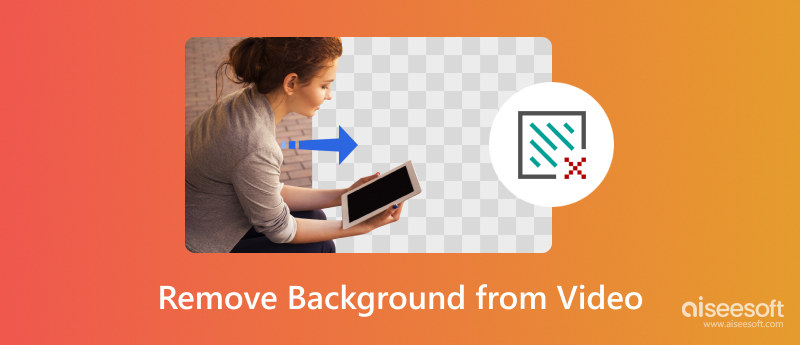
Perinteisesti sinun on tallennettava video vihreällä näytöllä, jotta taustan vaihtaminen on helppoa. Mutta tekoälytekniikan avulla se on nyt helppo tehtävä ja enemmän vaihtoehtoja. Tässä on joitain verkkotyökaluja, joita voit kokeilla.
Online-työkalu tarjoaa palvelunsa ilmaiseksi autenttisella taustan poistamisella. Unscreen tukee videotaustan poistamista MP4-, OGG-, WebM-, GIF- ja MOV-muodoissa. Se tarjoaa myös taustateemoja, joita voit käyttää videon uutena taustana. Sivusto on käyttäjäystävällinen ja vaatii vain muutaman vaiheen poistaaksesi koko videotaustan verkossa ilmaiseksi.
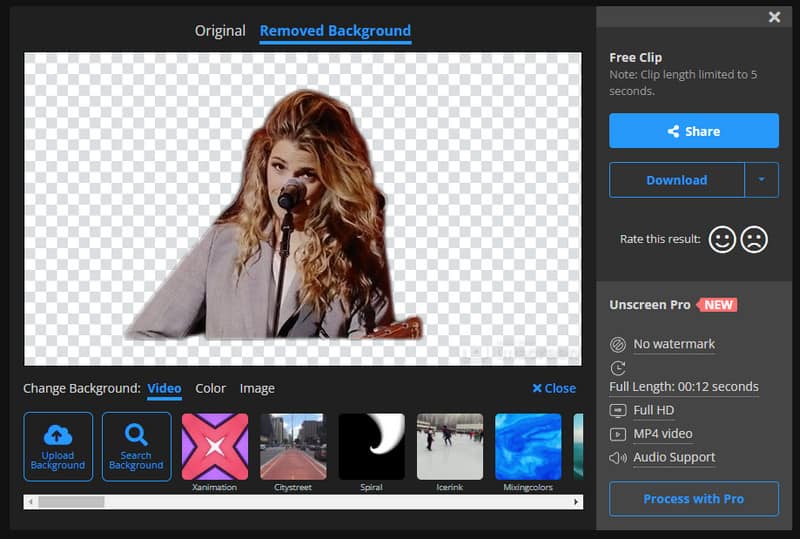
Jos sinun on käytettävä tekoälyä videon taustan poistamiseen, Cut.Pro on erinomainen valinta verkkotyökaluihin. Sen avulla voit ladata 2 Gt enintään 4K-resoluutiolla. Siinä on jopa näytevideoita, joiden avulla voit nähdä tulokset. Cut.Pro on ilmainen työkalu, mutta vaatii rekisteröinnin ennen taustan poistamista.
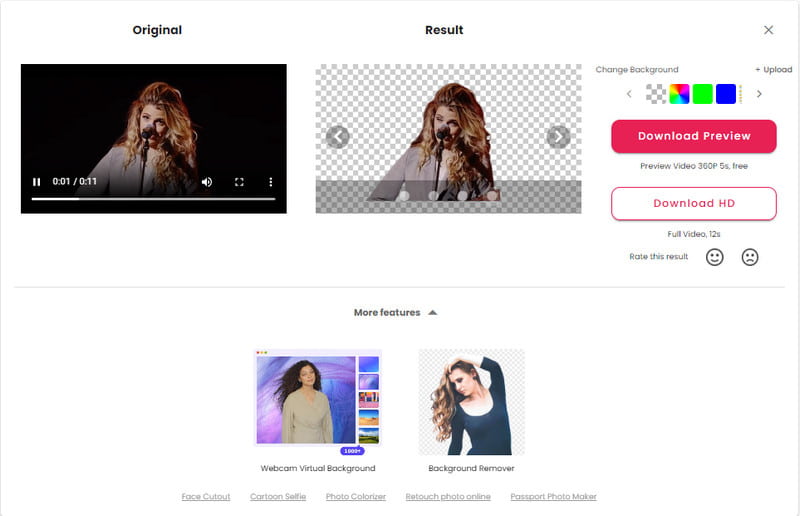
Kapwing tunnetaan kätevänä online-videoeditorina. Se poistaa koko videotaustan verkosta ilmaiseksi laatua vääristämättä. Koska se voi automaattisesti jäljittää pääkohteen, sinun ei tarvitse tehdä sitä manuaalisesti. Lisäksi lopputulos näyttää vaikuttavalta studiolaatuiselta leikeeltä, jota voit käyttää työ- tai kouluprojekteihin. Lisäksi kattavana online-alustana Kapwing on oikea ratkaisusi muuhun videoeditointiin, kuten video käänteinen, trimmaus, rajaus jne.
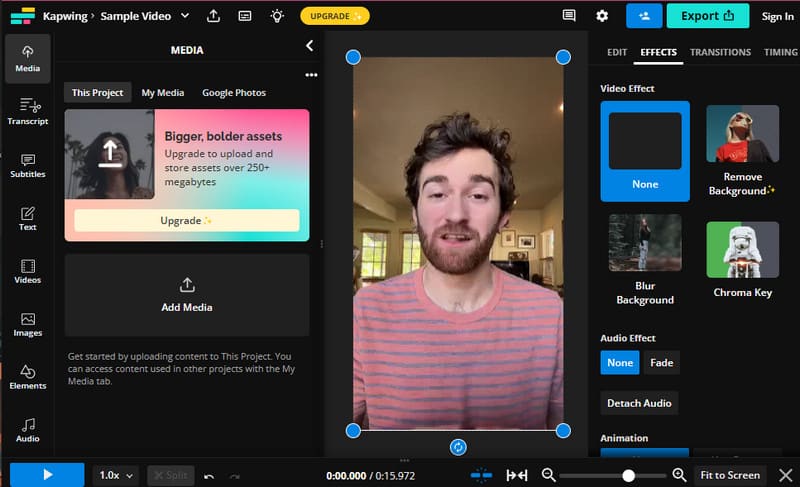
Taustakohina näkyy todennäköisesti videossasi taustan poistamisen jälkeen. Siitä pääsee eroon käyttämällä Aiseesoft Video Converter Ultimate. Yksi sen ammattimaisista toiminnoista mahdollistaa taustamelun poistamisen, tarkkuuden parantamisen ja videon tärinän vähentämisen. Toisaalta videoiden muokkaaminen on helpompaa tällä työkalulla, koska se tarjoaa enemmän toimintoja, kuten muuntimen, kompressorin, elokuvantekijän ja paljon muuta.

Lataukset
100 % turvallinen. Ei mainoksia.
100 % turvallinen. Ei mainoksia.
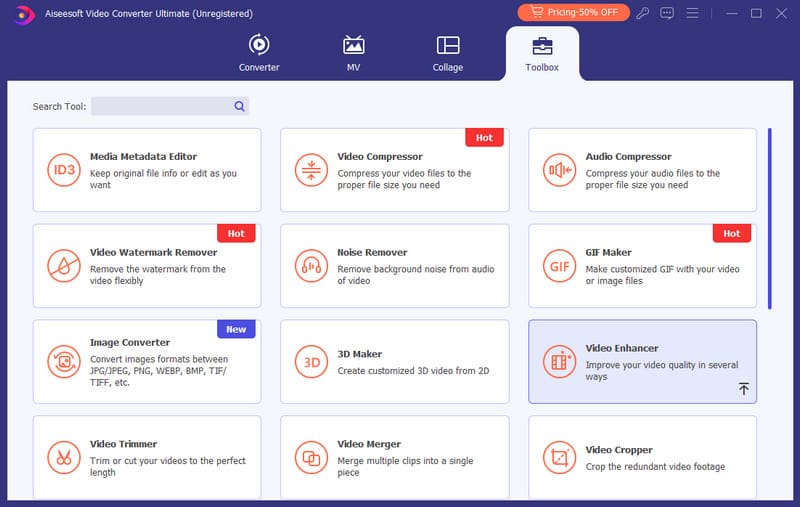
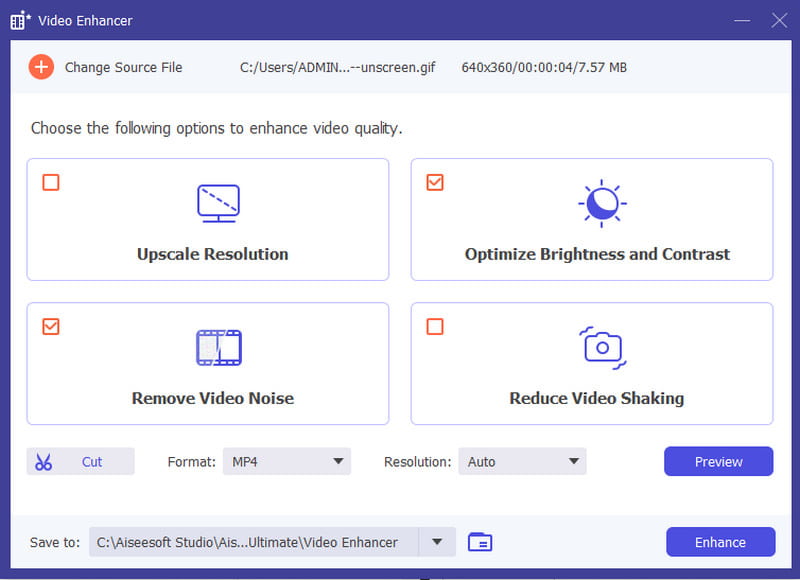
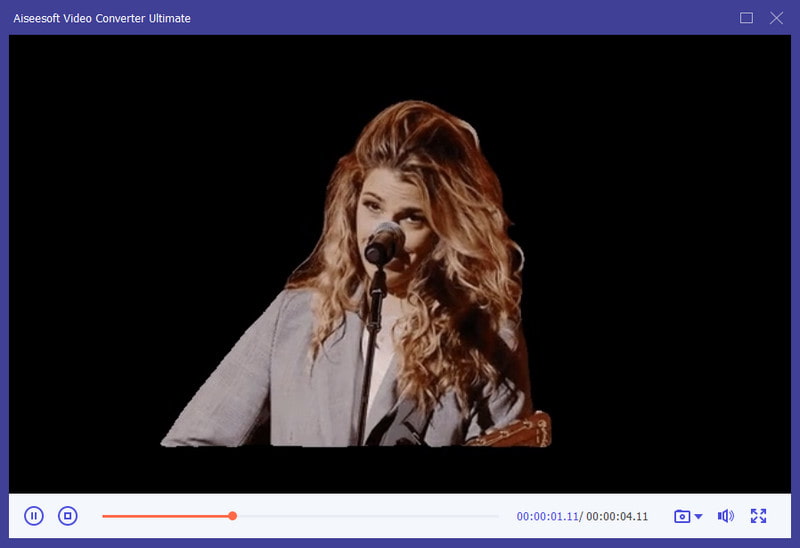
Adobella on joukko ammattimaisia työkaluja erinomaiseen videoeditointiin. Premiere Pro on myös loistava työkalu edistyneille editoijille, sillä se voi poistaa videon mustan taustan ja muuttaa sen toisella taustalla. Tämä ei tietenkään ole helppo tehtävä tällä työkalulla, koska sillä on vaikea oppimiskäyrä.
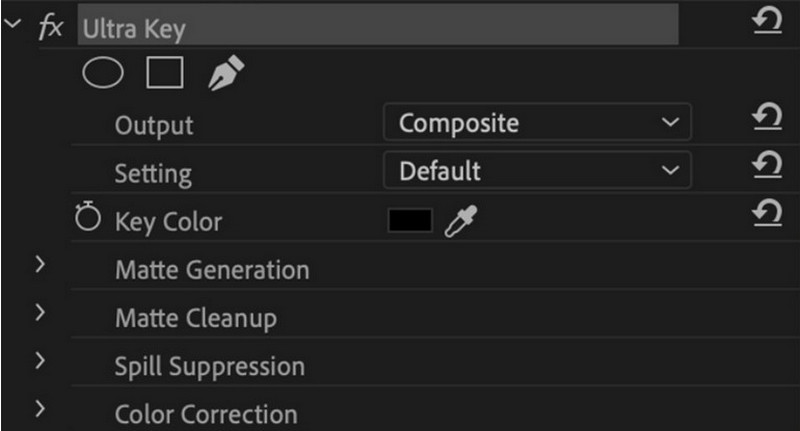
Kuinka tehdä videosta läpinäkyvä After Effectsillä? Adobe-työkalu tunnettiin RGB+Alpha-vaihtoehdostaan, joka mahdollistaa läpinäkyvyyden. Siinä on myös ominaisuuksia, jotka pystyvät poistamaan taustat Green Screen -näytön kautta. Jos haluat tallentaa läpinäkyvän videon tulevaa työtä varten, on parasta valita After Effects.
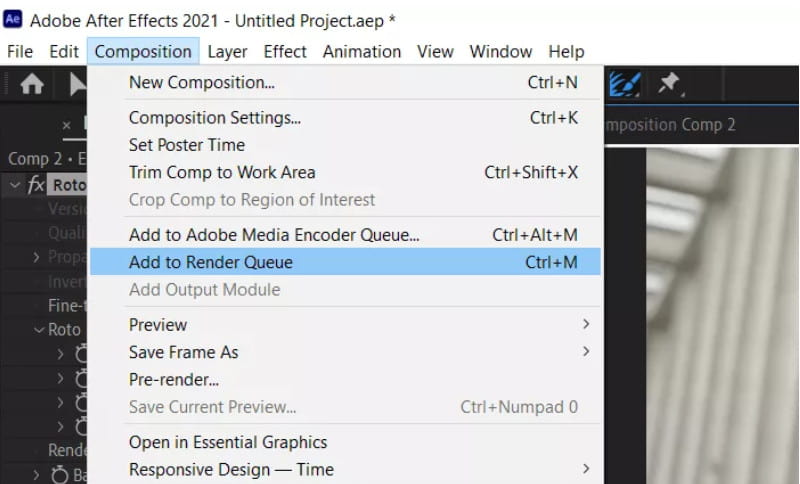
Alla on lisää vinkkejä, joita voit käyttää After Effectsissä videon editoinnissa.
Voinko poistaa videon taustan Photoshopissa?
Oletusarvoisesti Photoshopissa on vain rajoitettuja ominaisuuksia videoeditointiin, mutta sitä voidaan laajentaa asentamalla laajennuksia. On kuitenkin parasta käyttää muita Adoben työkaluja, kuten After Effects ja Premiere Pro, jotta videotausta voidaan poistaa paremmin.
Voinko vaihtaa videon taustaa Premiere Prossa?
Joo. Videonmuokkaussovellus tarjoaa joustavan väripaletin taustavärin vaihtamiseen. Löydät sen Effect Controls -paneelista.
Onko mahdollista säilyttää videon tausta vain verkkotyökaluilla?
Joo. Useimmat online-videon taustapoistot antavat sinun viedä leikkeen ilman taustaa. Viedyssä videossa on useimmiten vain musta tai valkoinen tausta, mutta voit helposti lisätä uuden milloin haluat.
Yhteenveto
Olet oppinut kuinka poistaa videon tausta joidenkin parhaiden työkalujen avulla, joita voit löytää verkosta tai ladata tietokoneellesi. Jos haluat helpon tavan poistaa taustat, verkkotyökalut ovat paras tapa. Toisaalta ammattimaisia videoeditointisovelluksia tarvitaan ammattimaisille videoeditoreille. Lopuksi paras tapa poistaa videon taustamelu on saavutettavissa Aiseesoft Video Converter Ultimate -sovelluksella. Kokeile sitä ilmaiseksi Windowsissa ja Macissa.

Video Converter Ultimate on erinomainen videomuunnin, -editori ja -tehostin, jonka avulla voit muuntaa, parantaa ja muokata videoita ja musiikkia 1000 muodossa ja enemmän.
100 % turvallinen. Ei mainoksia.
100 % turvallinen. Ei mainoksia.